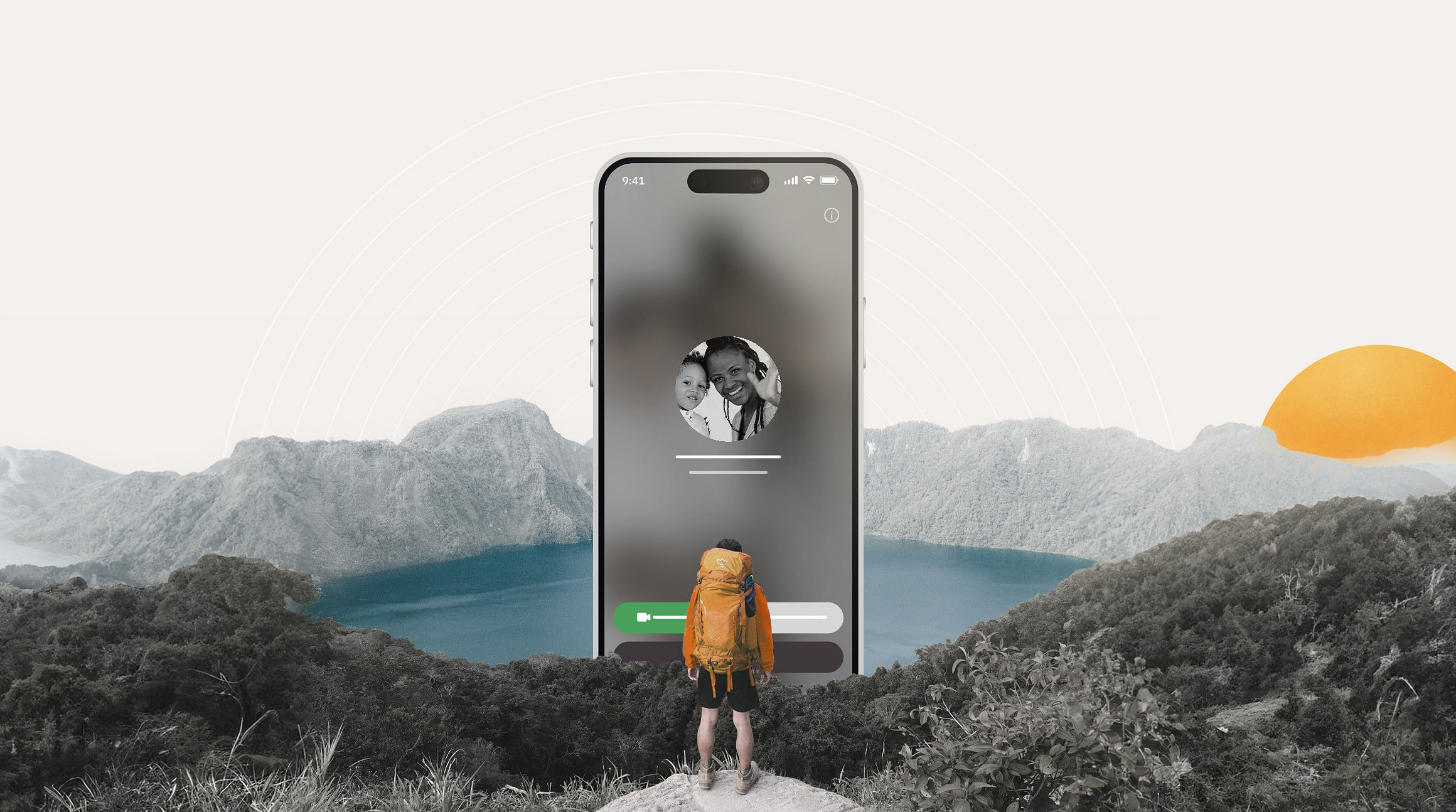
หากคุณกำลังเดินเล่น'และกำลังสำรวจตลาดหลากสีสันอันน่าทึ่งของโมร็อกโกหรืออาบแดดที่โกลด์โคสต์ของออสเตรเลีย'คงไม่มีอะไรจะดีไปกว่า'การได้แชทวิดีโอแบบเรียลไทม์เพื่อแบ่งปันประสบการณ์ของคุณกับเพื่อนและครอบครัวที่บ้านอีกแล้ว ต้องขอบคุณ FaceTime ที่ทำให้พวกเราทุกคนสามารถเชื่อมต่อกันได้ เสมือนเพียงแค่เปิดหน้าต่างหากัน ได้จากทั่วโลกเพียงแค่แตะครั้งเดียว
แต่ FaceTime ใช้ข้อมูลจริง ๆ เท่าไรกันล่ะ? หากคุณเคยถามคำถามตัวเอง' เกี่ยวกับคำถามเหล่านี้และกังวลเรื่องการใช้ข้อมูลมากเกินจำเป็นโดยที่คุณไม่รู้ในขณะที่คุณเดินทาง'คุณมาถูกที่แล้ว ในบทความนี้'เราจะแนะนำคุณว่า FaceTime ใช้ข้อมูลเท่าไร และคุณจะประหยัดการใช้ข้อมูลของคุณขณะเดินทางได้อย่างไร
FaceTime ใช้ข้อมูลมากแค่ไหน?
การทำความเข้าใจว่า FaceTime ใช้ข้อมูลเท่าไหร่จะช่วยให้คุณวางแผนการโทรระหว่างเดินทางได้ดีขึ้น การสนทนาเสียง FaceTime หนึ่งชั่วโมงจะใช้ข้อมูลประมาณ 30MB ฟังดูสมเหตุสมผล? อย่างไรก็ตาม หากคุณใช้วิดีโอคอลของ FaceTime ข้อมูลการใช้งานอาจเปลี่ยนไปอย่างชัดเจน การสนทนาทางวิดีโอ FaceTime หนึ่งชั่วโมงอาจใช้ข้อมูลตั้งแต่ 120MB ถึง 380MB ทั้งนี้ ขึ้นอยู่กับคุณภาพและความเร็วการเชื่อมต่อของคุณ
ตัวเลขเหล่านี้อาจฟังดูน่ากลัว' โดยเฉพาะหากคุณพยายามจะจำกัดการใช้ข้อมูลเพื่อคุมงบประมาณระหว่างเดินทาง แต่ด้วยการวางแผนเพิ่มขึ้นเพียงเล็กน้อย (และด้วย eSIM'จาก Airalo ไปกับคุณ), ทุกอย่าง'จะกลายเป็นเรื่องง่ายที่จะจัดการโดยทันที
วิธีตรวจสอบการใช้งานข้อมูล FaceTime บน iPhone ของคุณ
หากต้องการตรวจสอบปริมาณข้อมูล FaceTime ที่ถูกใช้บน iPhone ของคุณ ให้ทำตามขั้นตอนต่อไปนี้:
- Go to การตั้งค่า (Settings) > เซลลูลาร์ (Cellular)
- เลื่อนลงไปด้านล่างจะเจอ FaceTime
- คุณจะเห็น'การใช้ข้อมูลในช่วงปัจจุบันของคุณ"ใต้คำว่า "FaceTime"
ระยะเวลาปัจจุบันที่แสดงจำนวนข้อมูลการใช้งานคือนับตั้งแต่ช่วงเวลาครั้งสุดท้ายที่คุณรีเซ็ตสถิติการใช้งานข้อมูลของคุณจนถึงปัจจุบัน คุณสามารถค้นหาจำนวนข้อมูลที่ถูกใช้ไปของช่วงเวลาปัจจุบันได้โดยเลื่อนไปด้านล่าง จะเจอในส่วนของ เซลลูลาร์ (Cellular)
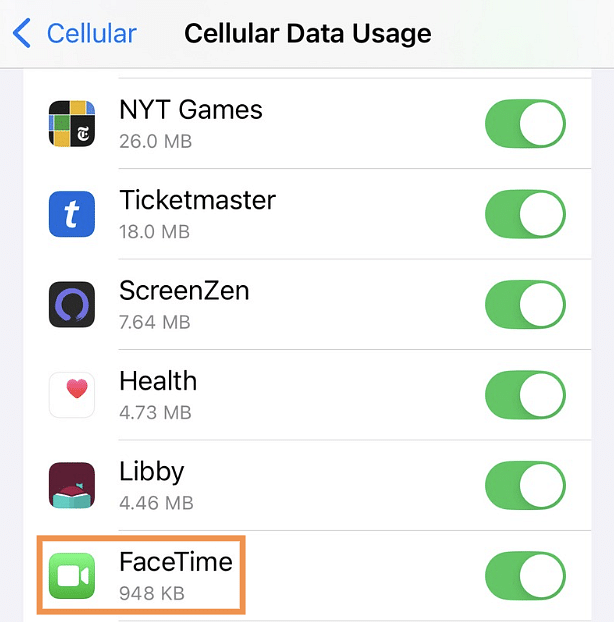
คุณจะควบคุมการใช้ข้อมูล FaceTime ได้อย่างไร?
มีสองวิธีในการช่วยให้คุณใช้ข้อมูลน้อยลงสำหรับ FaceTime: อย่างแรกคือการใช้ Wi-Fi เพื่อโทรออกหรืออย่างที่สองคือปิดวิดีโอระหว่างการ FaceTime และโทรด้วยเสียงแทน และต่อไปนี้'คือวิธีการที่คุณจะสามารถทำการตั้งค่าเพื่อให้ตรงกับการใช้งานที่คุณต้องการแต่ละประเภท
ใช้ Wi-Fi ในการโทร FaceTime
วิธีที่ง่ายที่สุดที่จะช่วยให้คุณใช้ข้อมูลน้อยลงเมื่อคุณใช้ FaceTime คือการตรวจสอบให้แน่ใจว่าคุณได้เชื่อมต่อกับ Wi-Fi' ตอนคุณใช้ FaceTime โดยปกติหากคุณเปิด Wi-Fi ไว้ FaceTime จะใช้การเชื่อมต่อ Wi-Fi ของคุณโดยอัตโนมัติ อย่างไรก็ตาม หาก Wi-Fi ของคุณไม่เสถียร ระบบจะเปลี่ยนไปใช้ข้อมูลเซลลูลาร์
เพื่อให้แน่ใจว่า FaceTime'จะไม่ใช้ข้อมูลเซลลูลาร์ของคุณ คุณสามารถตั้งค่าให้ทำงานผ่าน Wi-Fi เท่านั้น โดยสามารถ'ทำตามขั้นตอนได้ดังนี้:
- ไปที่ การตั้งค่า (Settings) > เซลลูลาร์ (Cellular)
- เลื่อนลงไปด้านล่างจะเจอ FaceTime
- กดปิดการใช้งาน
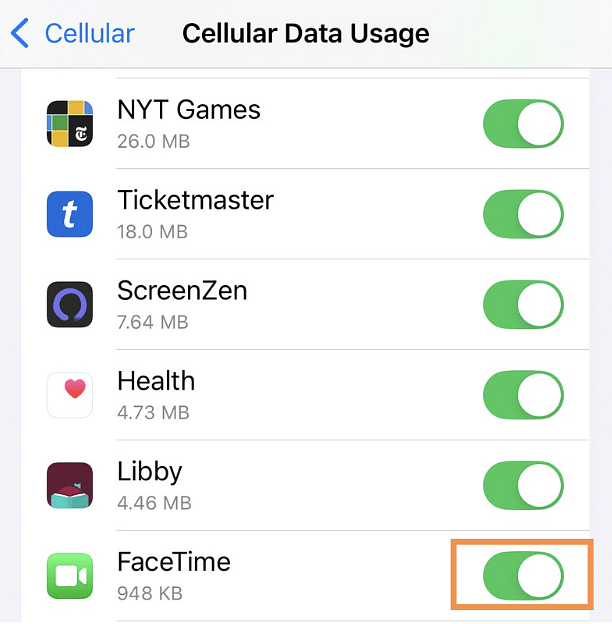
โปรดทราบว่าหากคุณปิดการใช้ข้อมูลสำหรับ FaceTime' คุณจะไม่สามารถโทรออกหรือรับสาย FaceTime ได้' เว้นแต่ว่าคุณจะเชื่อมต่อกับ Wi-Fi
ปิดการคอลแบบวิดีโอสำหรับการโทร FaceTime
นอกจากนี้คุณยังสามารถเลือกโทร FaceTime แบบใช้เสียงอย่างเดียวเพื่อลดการใช้ข้อมูลได้อีกด้วย การโทรแบบเสียงผ่าน FaceTime จะทำงานเหมือนกับการโทรศัพท์แบบปกติ— นั่นคือ'คุณจะได้ยินเสียงของอีกฝ่ายผ่านการโทรศัพท์'แต่จะไม่เห็นพวกเขาผ่านวิดีโอ
หากคุณต้องการ' โทรผ่าน FaceTime แบบใช้เสียงอย่างเดียว คุณสามารถทำตามขั้นตอนได้ดังนี้:
- เปิดแอป FaceTime
- แตะไปที่เมนู "New FaceTime"
- ในช่อง"To: หรือช่องสำหรับการเลือกผู้ติดต่อ"ให้ป้อนชื่อผู้ติดต่อ'ที่คุณพยายามโทรติดต่อ
- แตะไอคอนโทรศัพท์เพื่อโทรออกด้วยเสียง
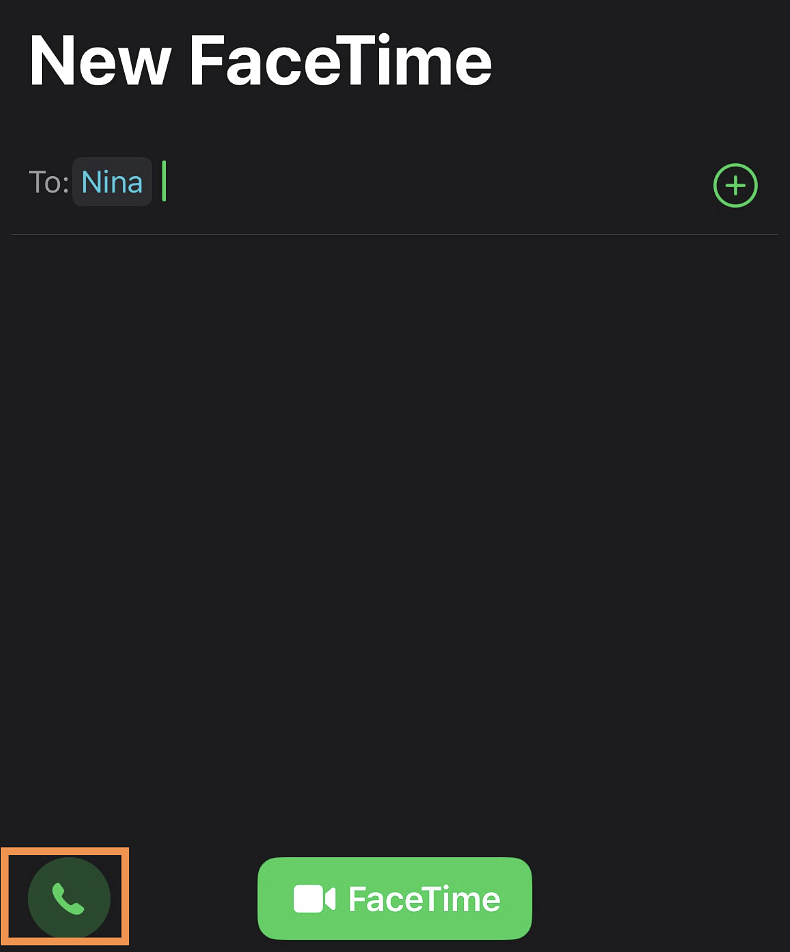
หากคุณต้องการ'ที่จะสลับเป็นการโทรแบบเสียงเพียงอย่างเดียว'ขณะที่กำลังสนทนาทางวิดีโอ:
- แตะหน้าจอเพื่อเปิดเมนู FaceTime
- ปัดหน้าจอขึ้นเพื่อดูตัวเลือกเพิ่มเติม
- เลือก "ปิดกล้อง" เพื่อทำการปิดการโทรแบบวิดิโอ
หลีกเลี่ยงค่าบริการโรมมิ่งด้วย eSIM
การเสียเงินค่าโรมมิ่งเป็นเรื่องที่เกิดขึ้นได้ง่ายมาก'โดยเฉพาะอย่างยิ่ง' ในขณะเวลาที่คุณกำลังเพลิดเพลินไปกับการโทร FaceTime กับเพื่อนหรือบุคคลที่คุณรัก' ขณะที่อยู่ต่างประเทศ โชคดีที่มี eSIM ช่วยให้คุณเข้าถึงข้อมูลราคาไม่แพงโดยไม่ต้องยุ่งยากกับค่าโรมมิ่งที่ไม่คาดคิด' ดังนั้นคุณจึงไม่ต้องเสียเงินมากเกินไปกับการโทรวิดีโอในแต่ละครั้ง!
ด้วย eSIM จาก Airalo คุณสามารถคำควบงบประมาณและทำการเลือกแพ็คเกจข้อมูลและซื้อข้อมูลที่ต้องการล่วงหน้าได้ ไม่มีค่าธรรมเนียมแอบแฝงหรือค่าธรรมเนียมที่ไม่คาดคิด และหากข้อมูลของคุณใกล้หมด'คุณไม่จำเป็นต้องหยุดใช้ FaceTime— คุณเพียงแค่เติมเงินในแอป Airalo ก็สามารถใช้งานต่อได้
ฟังดูดีใช่ไหมล่ะ? ค้นหา eSIM สำหรับการผจญภัยครั้งต่อไปของคุณได้ที่ Airalo website หรือ Airalo app ได้ที่( App Store | Google Play Store).




